▣ 윈도우11x64 24H2 설치 후 Intel(R) TypeC PCIe - 466E 드라이버 설치 안되는 증상 원인과 해결방법
목차
개요
YMtech컴퓨터연구소에서 커스텀 윈도우를 만들어서 배포하고 있으며, 그 커스텀 설치이미지 ISO파일에 이지드라이브 EasyDrv7 드라이버 설치툴이 윈도우 마무리 과정에서 자동으로 실행되도록 설정되어 있습니다.
이번에 발생된 윈도우11 장치드라이버 설치관련 오류는 여러가지 원이이 있겠지만, 저의 경우는 원인을 찾아보니
윈도우 설치과정에서 사용되는 EasyDrv7 드라이버 자동설치 툴과 특정 컴퓨터(노트북) 제품과의 장치드라이버 설치오류로 의심됩니다.
이번에 새롭게 YMtech_USBv2412.iso를 만들었고 이를 테스트 하려고 제가 사용중인
노트북 ( ASUS ROG Strix G733ZM-LL053 )에 윈도우11을 커스텀 윈도우로 설치한 후 이와 같은 장치드라이버 관련 오류가 있다는 것을 확인하였습니다. 이전에도 LG 그램 노트북에 YMtech_USB로 윈도우11을 설치했을 때 EasyDrv7툴로 장치드라이버 설치가 진행될 경우에 블루스크린이 발생되는 문제가 있어서 LG그램 노트북에 설치시에는 EasyDrv7이 윈도우 설치 마무리 작업 시에 구동되지 않도록 해서 설치하도록 안내를 드렸던 포스팅이 있습니다. 아래 포스팅을 먼저 참고 해 보시기 바랍니다. LG그램에서 발생된 Intel(R) TypeC PCIe - 466D 장치드라이버 충돌 문제 해결 방법 입니다.
Thunderbolt(TM) Controller - 466D 장치드라이버 설치오류 수정하기
▣ Thunderbolt(TM) Controller - 466D 장치드라이버 설치오류 수정하기 LG나 ASUS 노트북 등 썬더볼트(ThunderBolt) 포트가 장착 되어 있고 PD충전을 지원하는 일부 제품중에서 윈도우11을 설치한 후 모
sihloh4me.tistory.com
● 문제발생
-발생원인: EasyDrv7 장치드라이버 자동설치툴로 노트북의 장치드라이버 파일을 설치했을 경우
드라이버 버전 충돌로 인하여 특정 노트북에 비 정상적으로 장치드라이버가 설치되어, 윈도우 업데이트 시에도 최신버전의 장치드라이버가 설치되지 못하는 문제가 발생됨
YMtech_USBv2412.ISO 를 이용해서 ASUS ROG Strix G733ZM-LL053 노트북에 윈도우11을 설치한 후
장치드라이버에서 아래와 같은 Intel(R) TypeC PCIe - 466E 가 설치되지 않는 문제 발생됨
아랫쪽에 있는 Thunderbolt(TM) controller - 463E 장치드라이버는 위 포스팅 방법 -466D 에 설치된 장치드라이버와 같은파일로 해결이 되었으나 466E는 어떠한 방법으로도 해결이 되지 않음
특이한 증상은 장치드라이버의 날짜가 1968-07-18 로 보여지는 특징이 있음

그 외 YMtech_USBv2412.ISO 장치관리자에서 보이는 "PCI Express 루트 포트" 또한 설치가 되어도 드라이버 날짜는
1968-07-18 로 보이는 특징이 있습니다.

● 문제해결 1
일반적인 경우 다른 장치드라이버 충돌이 없다면 아래 첨부된 드라이버 파일로 "PCI Express 루트 포트" 와 Thunderbolt(TM) controller - 463E 드라이버를 수동설치 해 주시면 인식됩니다.
드라이버 파일 중에서 TbtHostController.inf 파일을 선택 해 주시면 Thunderbolt(TM) controller - 463E 장치드라이버를 업데이트 설치해서 정상적인 장치로 인식하게 만들 수 있습니다.

안정적으로 설치 완료된 장치드라이버 Thunderbolt(TM) controller - 463E 의 드라이버 날짜는 2023-07-27 로 보입니다.
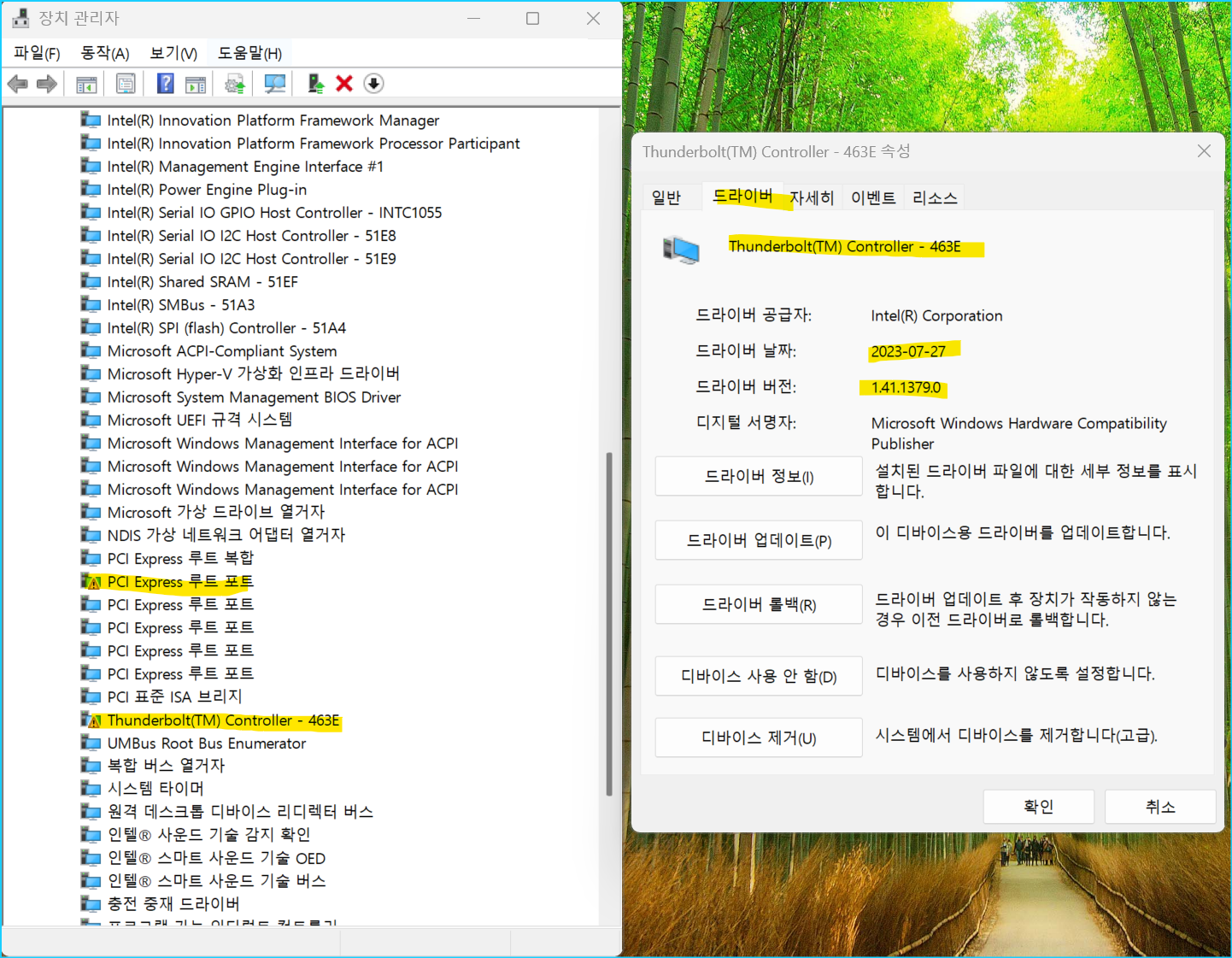

"PCI Express 루트 포트" 는 첨부한 Intel Chipset 드라이버를 설치해 주면 정상 인식됩니다.
정상적으로 인식되었을 때 장치드라이버 날짜는 2018-10-18 로 보입니다.
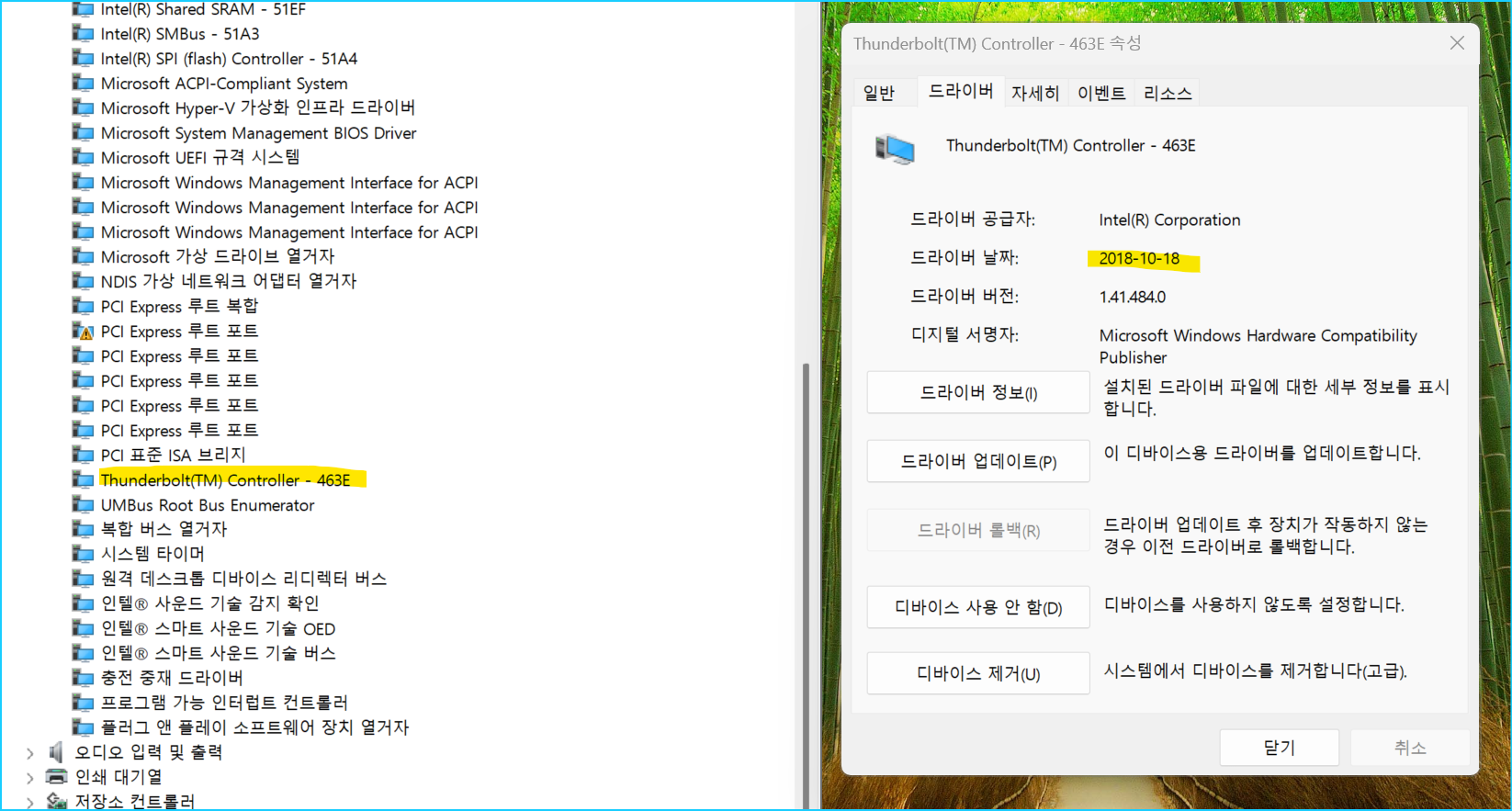
● 문제해결 2
1. 순정 윈도우11 설치파일로 설치를 하거나 노트북 제조사에서 제공하는 윈도우11 설치파일로 설치 해 준 다음 제조사 홈페이지에서 제공되는 모델에 맞는 장치드라이버와 소프트웨어를 설치해 주시면 됩니다.
2. YMtech_USBv2412.iso 파일로 윈도우11을 ASUS, LG 노트북에 설치할 경우에는 EasyDrv7 폴더 이름을 변경해서 윈도우 설치 마무리 단계에서 EasyDrv7이 자동 설치되지 않도록 해 주시면 됩니다.
설치USB를 만든 후 아래와 같이 폴더명 앞에 old를 불여서 폴더명을 변경 해 주시면 됩니다.
다른 제품의 컴퓨터에 설치시에는 그대로 폴더명을 EasyDrv7 으로 시작되도록 해 주시면 됩니다.

● 문제해결 3
ASUS ROG Strix G733ZM-LL053 노트북에 윈도우11을 위 방법으로 설치한 후 장치드라이버를 설치 하고 윈도우 설치를 마무리 해 주는 과정을 설명합니다. 혹시라도 특정 노트북 장치에서 저와 같은 증상이 발생 된다면 EasyDrv7으로 장치드라이버를 설치하지 마시고, MS윈도우 업데이트와 제조사에서 제공하는 장치드라이버 파일로 장치드라이버를 설치 해 주시기 바랍니다.
요즘에는 MS에서 윈도우 업데이트로 자동으로 설치되는 장치드라이버로 왠만한 컴퓨터의 장치드라이버들은 자동으로 설치가 될 겁니다. 그러니 특별한 경우가 아니라면 장치드라이버는 순수한 MS윈도우 업데이트로 설치되는 드라이버로 설치받거나 제조사에서 지원되는 드라이버를 우선으로 설치 해 주시면 됩니다.
저도 근2년만에 윈도우11을 재설치하면서 이 문제를 인지하지 못해서 두번이나 새로 설치를 했네요. -_-
1. YMtech_USBv2412.iso 파일로 설치 USB를 만들고 EasyDrv7 폴더를 oldEasyDrv7으로 변경 한 후
ASUS ROG Strix G733ZM-LL053 노트북에 윈도우11을 설치 해 줍니다.
2. 윈도우11이 처음 설치 된 상태로 확인된 장치관리자를 보면 많은 장치들이 설치되지 않은 걸 볼 수 있습니다.
가장먼저 유/무선 랜카드를 설치한 다음 윈도우를 다시시작한 후 자동으로 MS업데이트로 장치드라이버가 설치되도록 기다립니다.

3. 일정 시간이 지나면 거의 왠만한 장치는 자동설치가 될 겁니다.
아래는 모든 장치드라이버가 정상적으로 설치된 상태입니다.
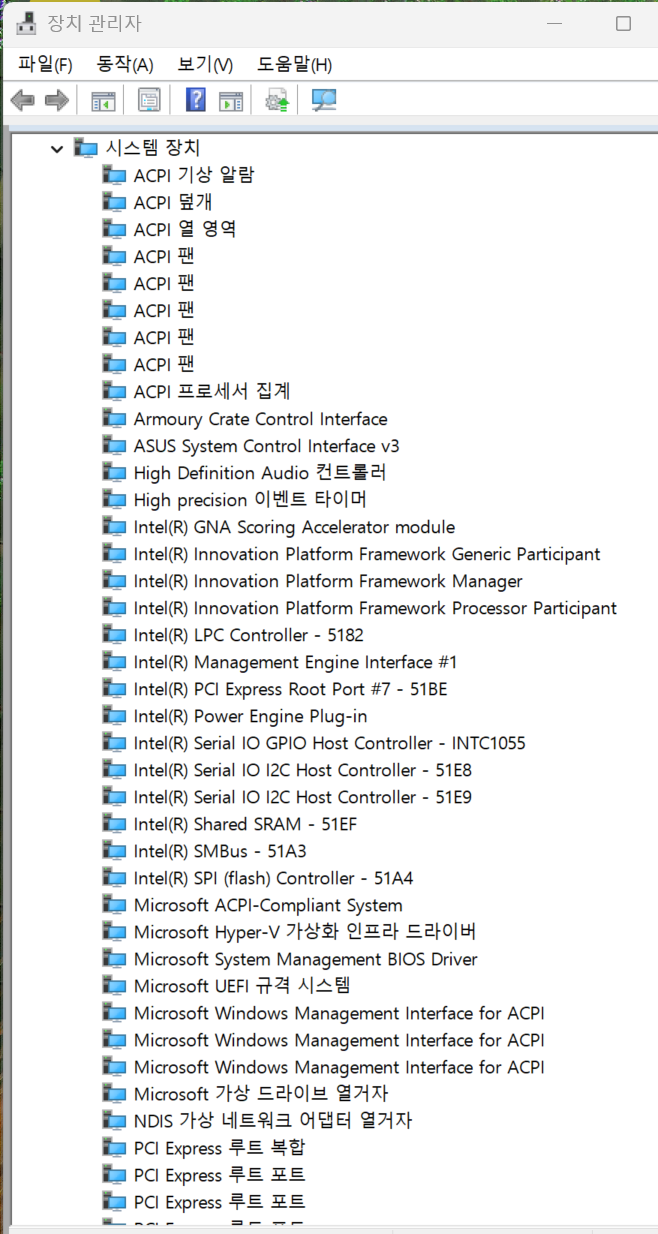
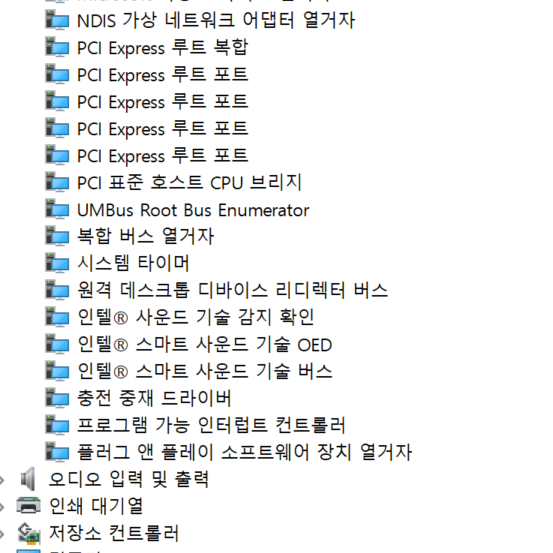
4. MS업데이트로 설치되지 않는 장치가 있다면 그 다음으로 제조사 홈페이지에서 모델에 맞는 장치드라이버를 받아서 수동설치 해 주시면 됩니다. 아래 링크는 제가 사용중인 ASUS ROG Strix G733ZM-LL053 제조사 드라이버 다운로드 링크 입니다.
https://www.asus.com/kr/supportonly/g733zm/helpdesk_download/
G733ZM - 지원
www.asus.com
5. ASUS ROG G733ZM 노트북의 경우 전용 장치드라이버와 전용 SW가 따로 있습니다.
전용 장치드라이버와 전용 SW는 자동설치가 되지 않으니, 노트북의 경우 특정 기능을 활성화 시키기 위해서는 반드시 전용 SW를 설치 해 주셔야 합니다.
G733ZM 제품의 경우 모든 장치드라이버를 내려받으면 아래와 같이 모여 집니다.
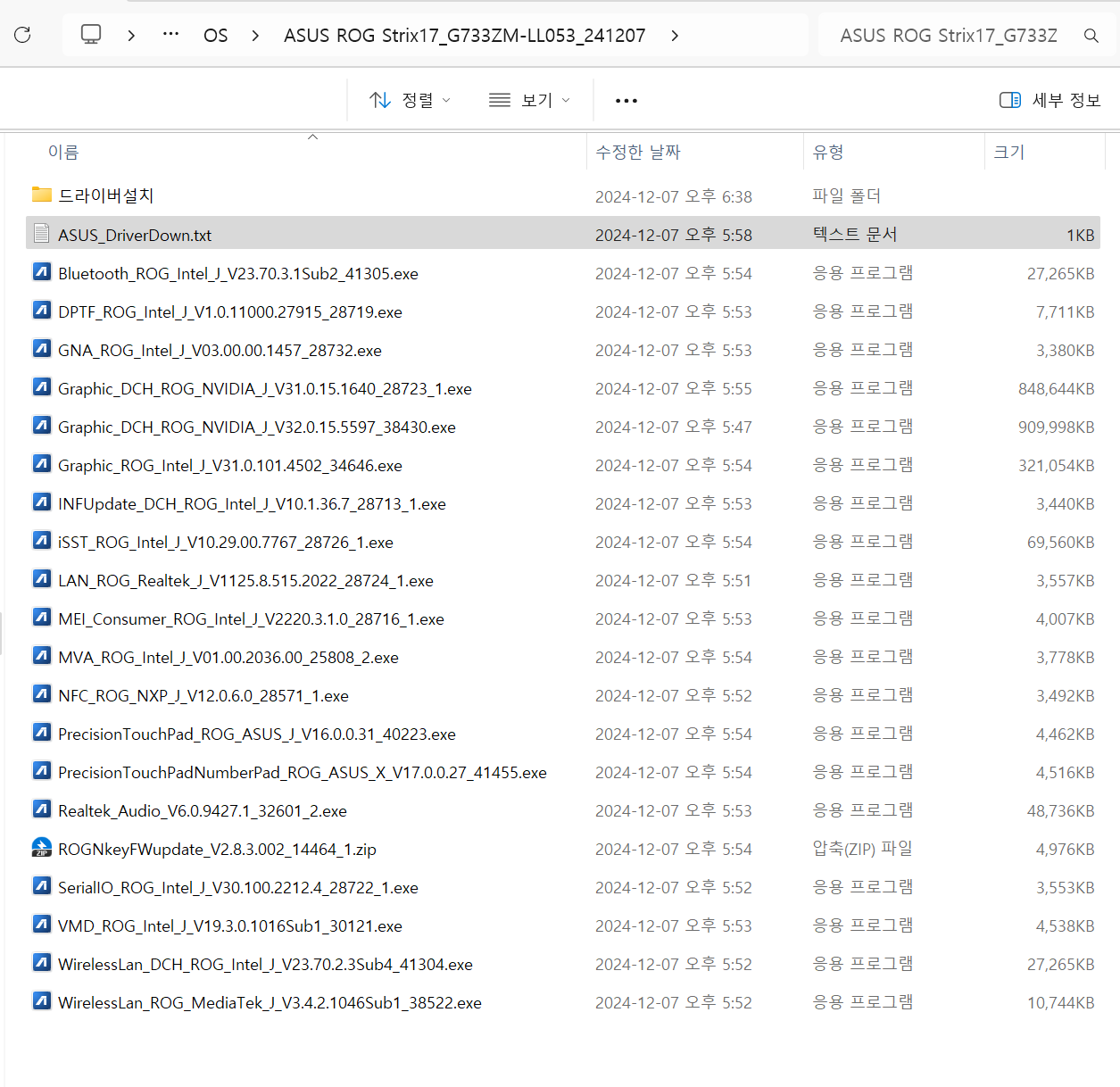
ASUS 전용 SW는 아래와같습니다. 이것도 수동으로 설치해 주시면 됩니다.

6. 인텔 전용 드라이버는 인텔에서 직접 받아 주시면 됩니다.
일델 드라이버 자동설치 툴을 설치해 주시면 편리합니다.
위 인텔 드라이버 및 지원도우미를 설치 한후 체크하면 아래와 같이 제품에 지원되는 소프트웨어나 드라이버가 설치가 되지 않았거나 버전이 낮아서 업데이트가 필요할 경우 자동으로 체크 해 줍니다.
노트북에 내장 ,외장 그래픽 드라이버가 모두 있을 경우 내장 Intel 그래픽 드라이버도 설치를 해 준다면 내장 그래픽 드라이버의 기능을 최대한으로 이용할수 있게 해 줍니다.
저는 3개가 검색되어 모두 설치 해 주었습니다.
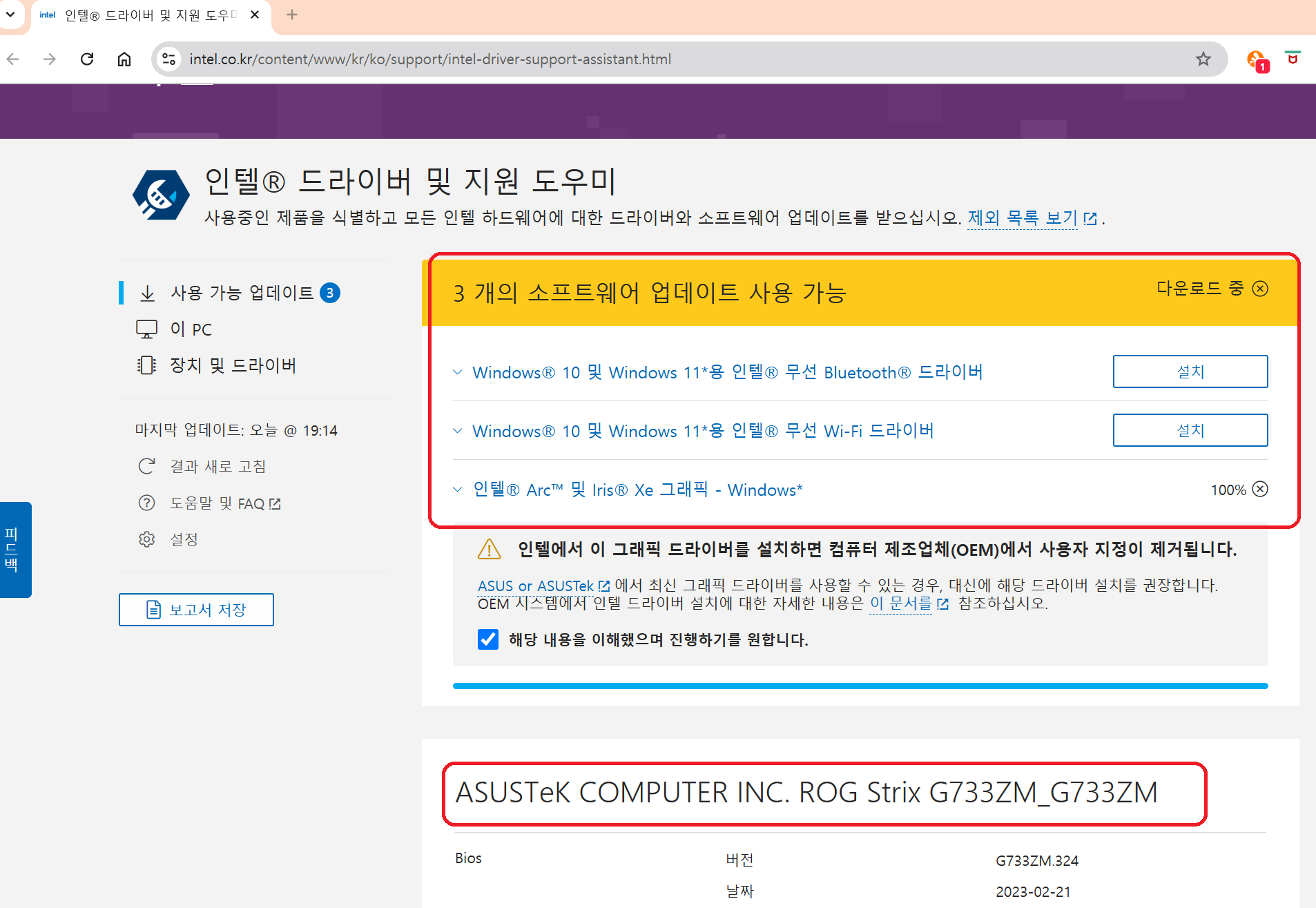
7. MY ASUS 앱을 설치한후 로그인(회원가입 + 제품 등록) 후 시스템업데이트 탭으로 이동해서 업데이트 확인을 해 보시면 아직 업데이트가 되지 않은 장치드라이버를 자동으로 체크해서 보여줍니다.
MY ASUS앱은 Microsoft Store에서 검색해서 설치 해주시면 됩니다.
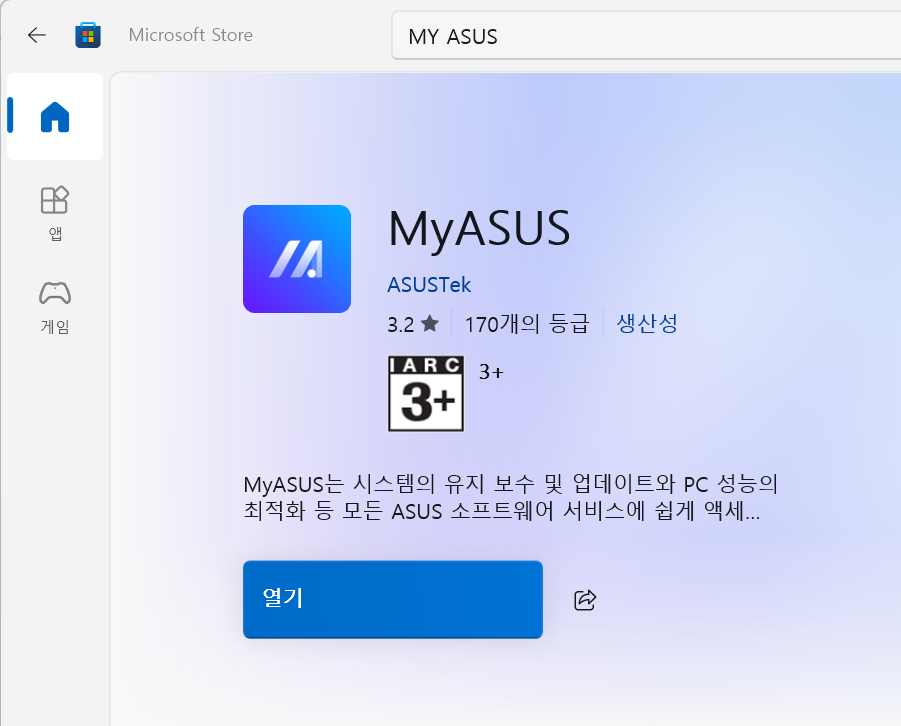
시스템업데이트 항목에 올라온 업데이트를 진행 해 주시면 됩니다.
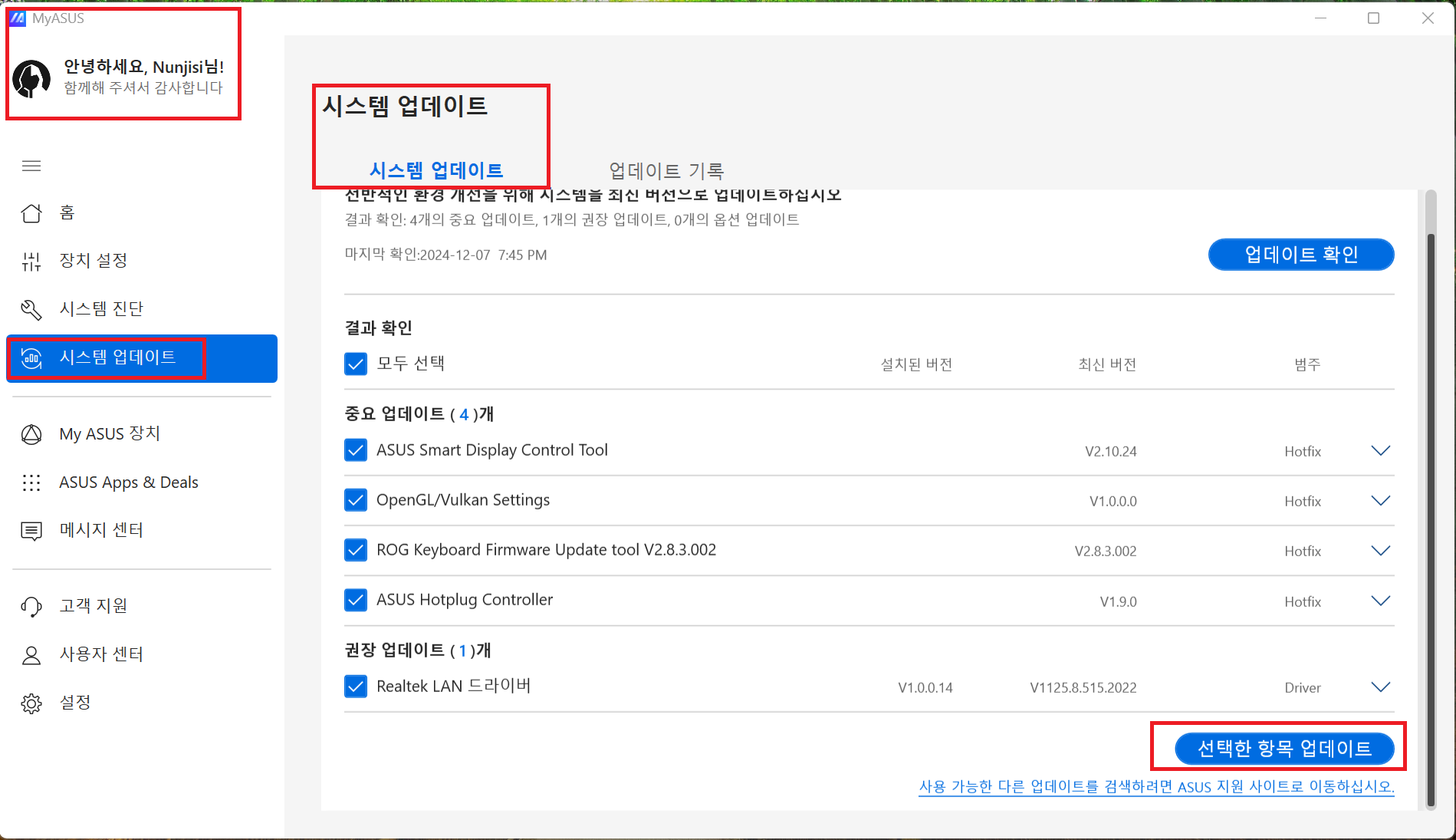
MY ASUS에서 지원되는 업데이트가 완료 되었습니다.
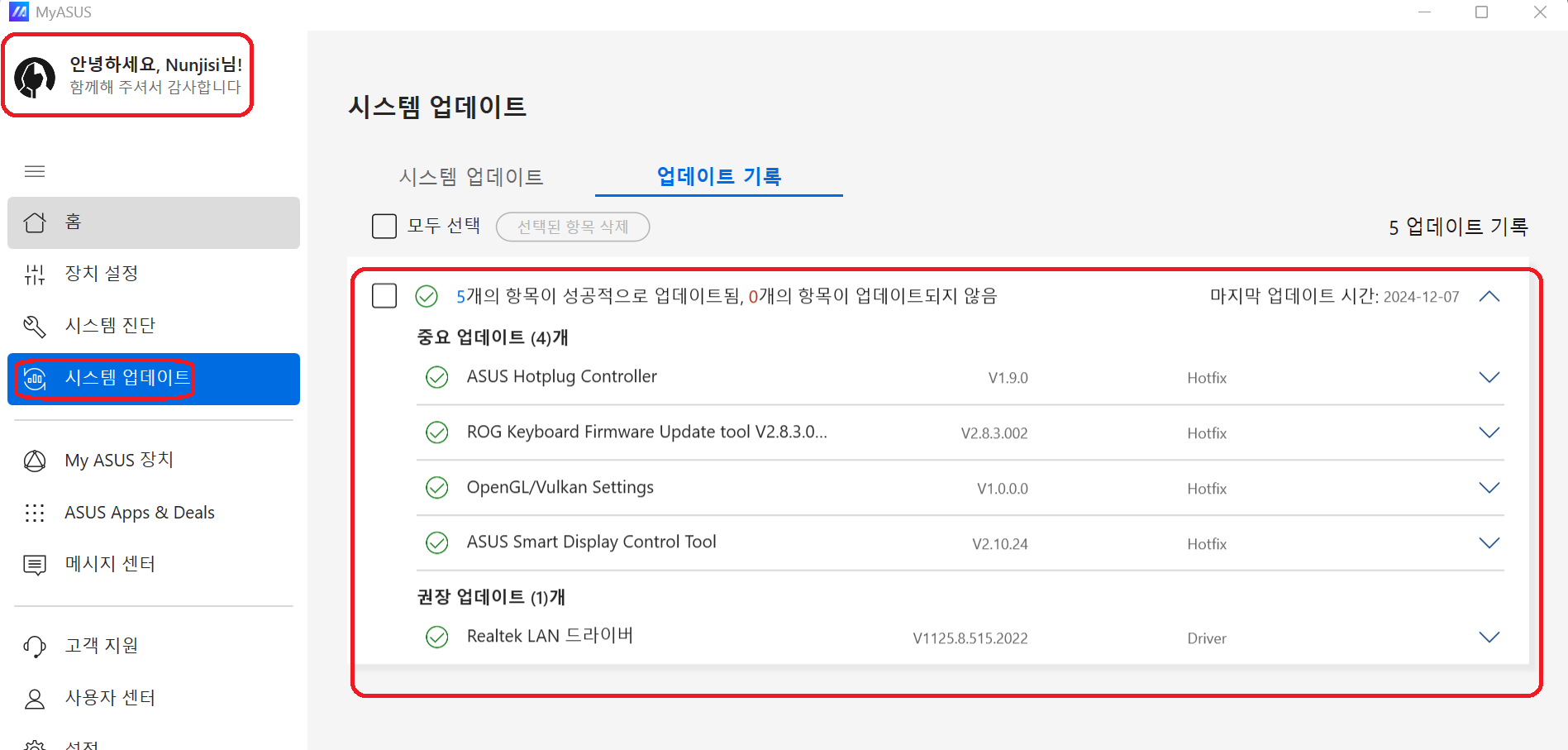
8. 이러한 순서대로 노트북의 장치드라이버를 설치해 주시면 안정적으로 노트북에 맞는 전용 장치드라이버를 순조롭게 설치 해 주실 수있습니다.
아래는 충돌없이 안정적으로 장치드라이버가 설치된 노트북 장치관리자의 모습입니다.
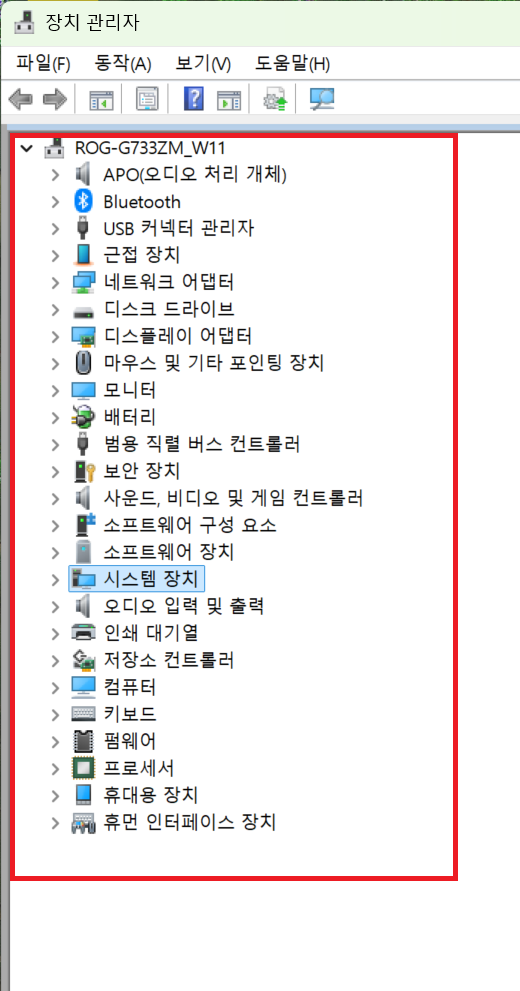
9. 아래는 위 방법으로 윈도우10을 설치해 준 상태의 장치관리자 모습입니다.
모든 장치드라이버가 정상적으로 설치가 잘 되어있습니다.
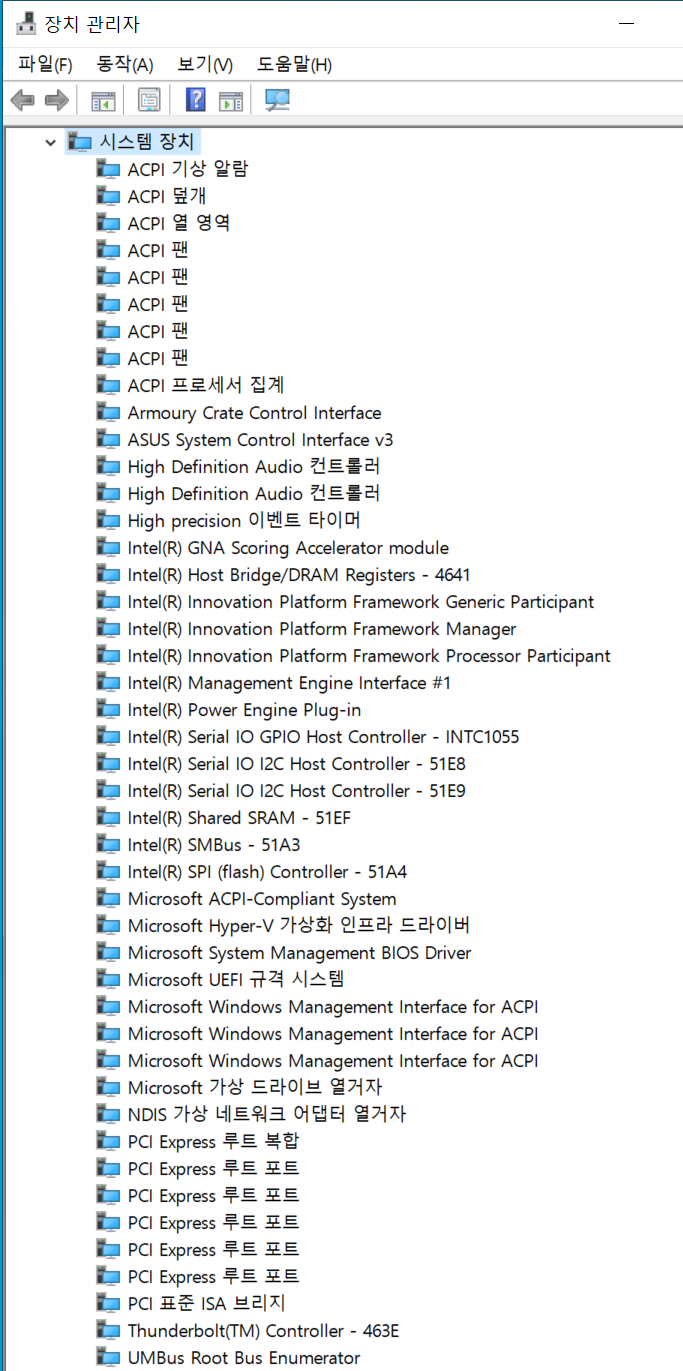
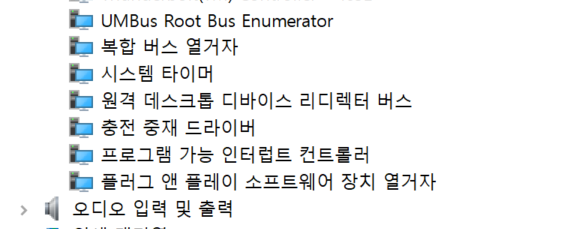
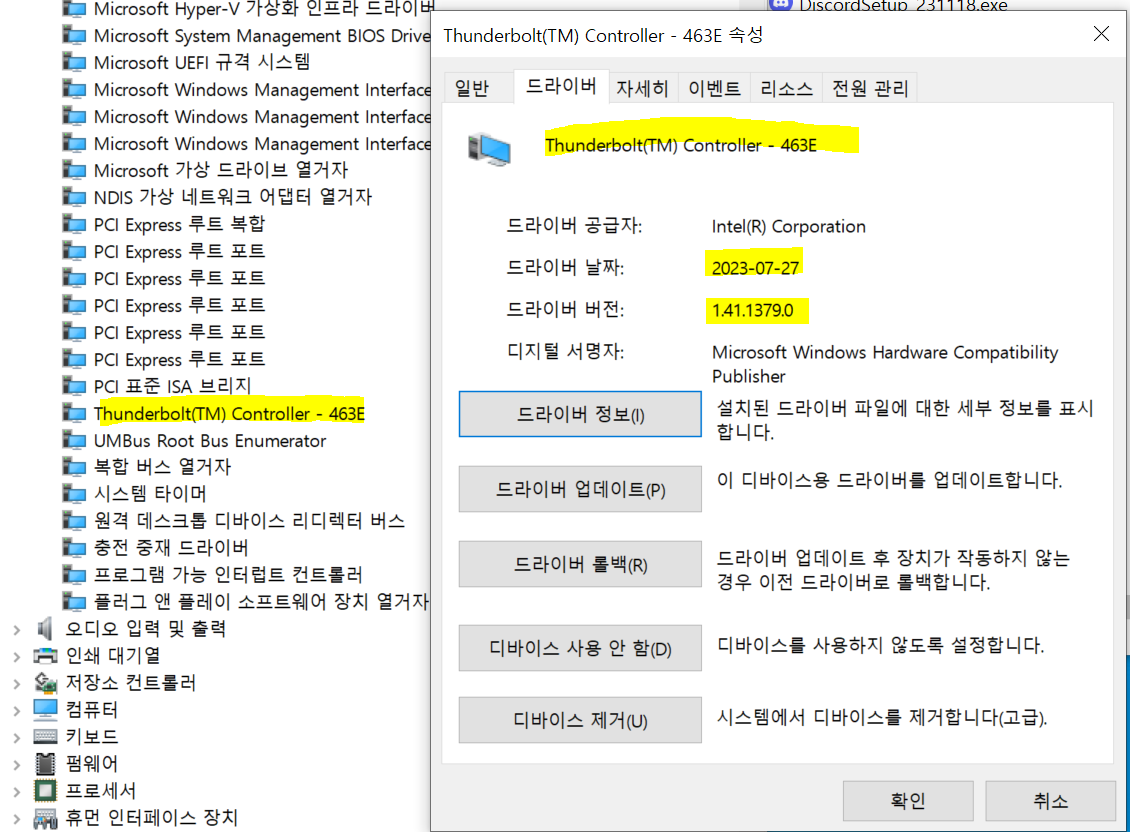
컴퓨터에 윈도우를 설치하는 과정은 많이 쉬워졌지만, 알맞은 장치드라이버를 설치하는 방법은 어려울수 있습니다.
이 포스팅에서 처럼 ASUS나 LG그램 뿐만 아니라 특정 노트북에서 특정 장치드라이버 설치에 문제가 있을 경우
특히 Intel(R) TypeC PCIe - 466E 장치에 문제가 있을 경우에는 순정 장치드라이버를 우선적으로 설치해 보시기 바랍니다.
'IT관련문제해결' 카테고리의 다른 글
| 삼성 스마트폰 MTP장치 설치오류 해결방법-윈도우11+SmartSwitch (0) | 2025.04.07 |
|---|---|
| 윈도우10 업데이트 오류-0x80240013 오류 수정 방법 (0) | 2025.01.15 |
| 윈도우11 OEM 버전 초기설정 시 네트워크 연결 건너뛰는 방법 (0) | 2024.11.28 |
| INACCESSIBLE BOOT DEVICE 오류발생 시 조치 방법 (0) | 2024.11.27 |
| 윈도우10 & 11 MS스토어 앱 오프라인 설치패키지파일 다운받는 방법 (0) | 2024.11.26 |





